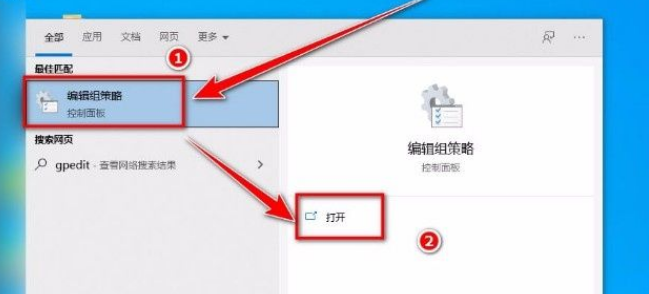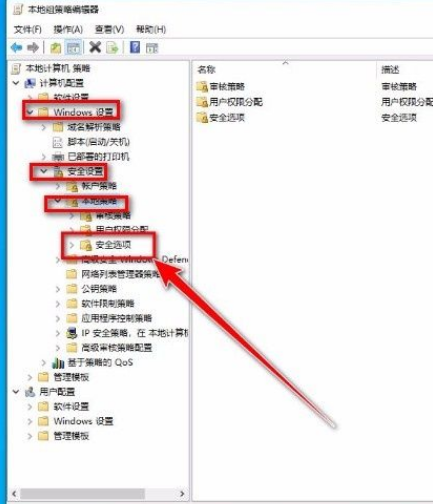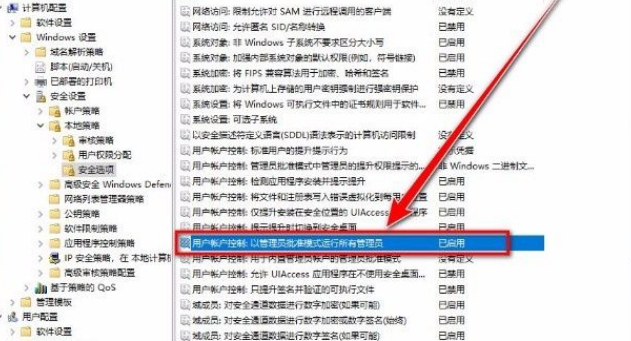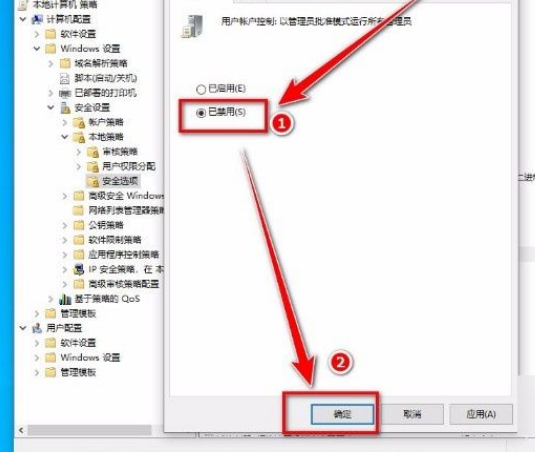Win10系统提示“管理员已阻止你运行此应用”的解决方法
|
有些用户会给一些文件进行保护,防止别人偷看,但是最近有用户反映,使用Win10系统时打开文件提示“管理员已阻止你运行此应用”,不知道该怎么解决,针对这一问题,本篇带来了Win10系统提示“管理员已阻止你运行此应用”的解决方法。 方法步骤如下 1、首先打开电脑,我们在电脑桌面左下角的搜索框中输入“gpedit”命令并点击回车键即可。 2、然后界面上就会出现下图所示的界面,我们在界面左侧选中“编辑组策略”选项,再点击界面上的“打开”按钮。 3、接着界面上就会出现一个本地组策略编辑器页面,我们在页面左侧依次点击WINDOWS设置、安全设置、本地策略、安全选项,如下图所示。 4、接下来就会看到下图所示的界面,我们在界面上找到“用户账户控制:以管理员批准模式运行所有管理员”选项并双击即可。 5、最后界面上就会出现属性窗口,我们在窗口左上方点击“已禁用”选项,再点击窗口底部的“确定”按钮,即可完成全部的操作步骤。 以上就是小编给大家整理的Win10系统提示“管理员已阻止你运行此应用”的解决方法。 |